تنفيذ Azure Site Recovery
يمكن أن تستخدم شركة Contoso Azure Site Recovery للمساعدة في حماية الوصول إلى مواردها الهامة في Azure. بعد أن يكمل موظفو تكنولوجيا المعلومات إعداد استرداد الكوارث، يتم نسخ الأجهزة الظاهرية Azure الخاصة بـ Contoso بشكل مستمر إلى منطقة ثانوية. في حالة حدوث انقطاع، يمكن أن يبدأ موظفو تكنولوجيا المعلومات في Contoso بتجاوز الفشل في VMs إلى المنطقة الثانوية، ويمكن للمستخدمين الوصول إلى هذه الموارد من المنطقة الجديدة. بعد حل أي مشاكل وتشغيل كل شيء بشكل طبيعي مرة أخرى، يمكن أن يبدأ فريق دعم تكنولوجيا المعلومات استرداد الفشل مرة أخرى في VMs، ما يتيح للمستخدمين متابعة العمل في المنطقة الأساسية.
تحضير Azure Site Recovery
يرغب موظفو Contoso الآن في تنفيذ خطة BCDR الخاصة بهم. لنفترض أنهم يستخدمون منطقة شرق الولايات المتحدة Azure لحلهم الحالي، وقرر موظفو تكنولوجيا المعلومات استخدام منطقة وسط الولايات المتحدة للنسخ المتماثل. الرسم التخطيطي التالي يصور هذه البيئة.
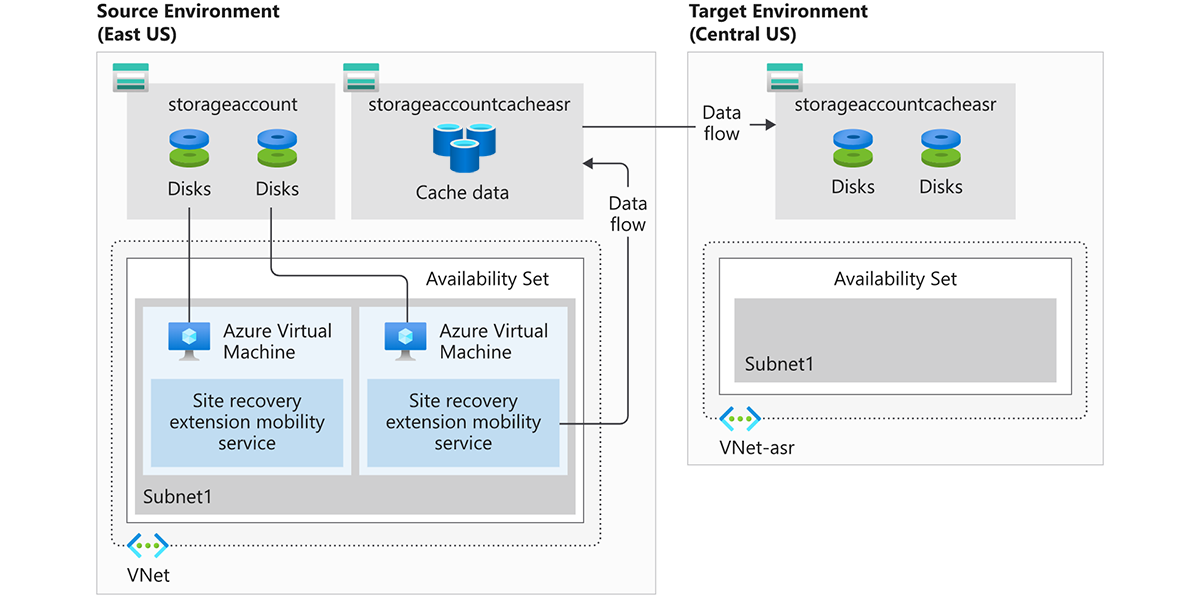
يوضح المقطع التالي الخطوات المتضمنة في تنفيذ خطة BCDR الخاصة بـ Contoso باستخدام Azure Site Recovery
التحضير للإصلاح بعد الكارثة مع Azure Site Recovery
يقوم Azure Site Recovery بإدارة عملية DR الخاصة بـ Contoso لـ Azure VMs والأجهزة المحلية. ولكن، هناك عدة مكونات يجب تكوينها لتمكينه. يجب أن تقوم شركة Contoso بما يلي:
- إضافة خزنة Recovery Services.
- تنظيم الموارد المستهدفة.
- تكوين اتصال شبكة صادر.
- تكوين الأذونات.
- تمكين النسخ المتماثل على VMs الموجودة.
ما مخزن خدمات الاسترداد؟
يمكن مخزن خدمات الاسترداد Azure Site Recovery من إكمال النسخ المتماثل للتعافي من الكوارث. تخزن خزائن Recovery Service النسخ الاحتياطي للبيانات وإعدادات تكوين الجهاز الظاهري VM وأحمال العمل.
إشعار
لتلبية متطلبات Azure Site Recovery، يجب توفير حزنة Recovery Services.
ما هي الموارد المستهدفة؟
عند تمكين النسخ المتماثل VM، يوفر لك Azure Site Recovery خيار إنشاء الموارد المستهدفة. يتم وصف هذه الموارد في الجدول التالي.
| المورد المستهدف | الإعداد الافتراضي |
|---|---|
| الاشتراك الهدف | هو نفس الاشتراك المصدر. |
| مجموعة الموارد المستهدفة | هي مجموعة الموارد التي تنتمي إليها VMs بعد تجاوز الفشل. يمكن أن تكون في أي منطقة Azure باستثناء المنطقة المصدر. ينشئ Azure Site Recovery مجموعة موارد جديدة في المنطقة الهدف، التي تحتوي على لاحقة "asr". |
| الشبكة الظاهرية الهدف | هي VNet التي تكون فيها VMs المنسوخة نسخًا متماثلاً بعد تجاوز الفشل. يتم إنشاء شبكة تخطيط بين المصدر و VNets الهدف. يقوم Azure Site Recovery بإنشاء VNet جديدة وشبكة فرعية مع لاحقة "asr". |
| حساب التخزين الهدف | هو حساب التخزين الذي يتم نسخ البيانات إليه. ينشئ Azure Site Recovery حساب تخزين جديدًا في المنطقة الهدف من أجل عكس حساب التخزين المصدر. |
| الأقراص المدارة للنسخ المتماثلة | إذا كان VM يستخدم قرصًا مدارًا، تكون هذه هي الأقراص التي تتم إدارتها، والتي تُنسخ إليها البيانات. ينشئ Azure Site Recovery الأقراص المدارة في منطقة التخزين لتعكس المصدر. |
| مجموعات التوفر المستهدفة | هي مجموعة التوافر التي تكون فيها VMs المنسوخة بعد تجاوز الفشل. بالنسبة إلى VMs الموجودة في مجموعة التوافر في موقع المصدر، ينشئ Azure Site Recovery مجموعة توافر في المنطقة المستهدفة باستخدام اللاحقة "asr". إذا كانت مجموعة التوافر موجودة، فإنها تُستخدم ولا يتم إنشاء مجموعة جديدة. |
| مناطق التوفر المستهدفة | إذا كانت المنطقة الهدف تدعم مناطق التوفر، يقوم Site Recovery بتعيين نفس رقم المنطقة المستخدم في المنطقة المصدر. |
تكوين الاتصال الصادر
يتطلب Azure Site Recovery الاتصال الصادر على VMs التي تريد Contoso إجراء نسخ متماثل لها. يتم إعداد اتصال الشبكة المطلوب لـ Contoso تلقائيًا عند استخدام VMs التي تقوم بإنشائها في Azure. ومع ذلك، عند ترحيل Contoso VMs المحلية إلى Azure، قد تحتاج إلى تحديث اتصال الشبكة الخاصة بهم.
لا يدعم Azure Site Recovery التحكم في اتصال الشبكة عبر وكيل مصادقة. إذا كانت مؤسستك تستخدم وكيل جدار حماية مستند إلى عنوان URL لتقييد الاتصال الصادر، فستحتاج إلى إضافة حق الوصول إلى العديد من عناوين URL، كما هو موضح في الجدول التالي.
| عنوان URL | التفاصيل |
|---|---|
*.blob.core.windows.net |
تمكين البيانات التي يمكن كتابتها من VM إلى حساب التخزين المؤقت في المنطقة المصدر. |
login.microsoftonline.com |
يوفر التخويل والمصادقة لعناوين URL لخدمة Azure Site Recovery. |
*.hypervrecoverymanager.windowsazure.com |
تمكين الجهاز الظاهري VM من الاتصال بخدمة Azure Site Recovery. |
*.servicebus.windows.net |
تمكين الجهاز الظاهري VM من كتابة بيانات مراقبة وتشخيص Azure Site Recovery |
*.vault.azure.net |
تمكين الوصول لتمكين النسخ المتماثل لـ VMs من أجل VMs الممكنة بـ ADE عبر بوابة Azure Portal. |
*.automation.ext.azure.com |
تمكين الترقية التلقائية لعامل التنقل لعنصر منسوخ عبر Azure Portal. |
تكوين الأذونات
يستخدم Azure Site Recovery Role-Based Access Control (RBAC) في Azure بشكل افتراضي. يمكن RBAC التحكم بالوصول الدقيق كما يمكنك من استخدام العديد من أدوار Azure Site Recovery المضمنة، كما هو موضح في الجدول التالي.
| الدور | الوصف |
|---|---|
| مساهم Azure Site Recovery | المساهم لديه أذونات كاملة لعمليات Azure Site Recovery في خزنة خدمات الاسترداد. هذا الدور مناسب لمسؤولي استرداد الكوارث. |
| عامل تشغيل Azure Site Recovery | لدى عامل التشغيل أذونات لتشغيل وإدارة تجاوز الفشل Azure Site Recovery وعمليات استرداد الفشل. هذا الدور مناسب لمشغلي استرداد البيانات بعد عطل فادح. |
| قارئ Azure Site Recovery | القارئ لديه أذونات لمراجعة علميات Azure Site Recovery. هذا الدور مناسب للمدراء التنفيذيين مراقبي تكنولوجيا المعلومات. |
لتمكين النسخ المتماثل على VM يجب أن يكون لدى المستخدم إذن لإنشاء VM في كل من VNet ومجموعة الموارد.
تمكين النسخ المتماثل للجهاز الظاهري Azure
يمكن تمكين النسخ المتماثل لـ VM إلى موقع ثانوي عبر الخطوات التالية:
في مدخل Microsoft Azure، حدد Virtual machines، ثم حدد الجهاز الظاهري للنسخ المتماثل.
في شفرة الجهاز الظاهري المحددة، ضمن Operations، حدد Disaster recovery.
من Basics، حدد Target region، ثم حدد المنطقة المستهدفة.
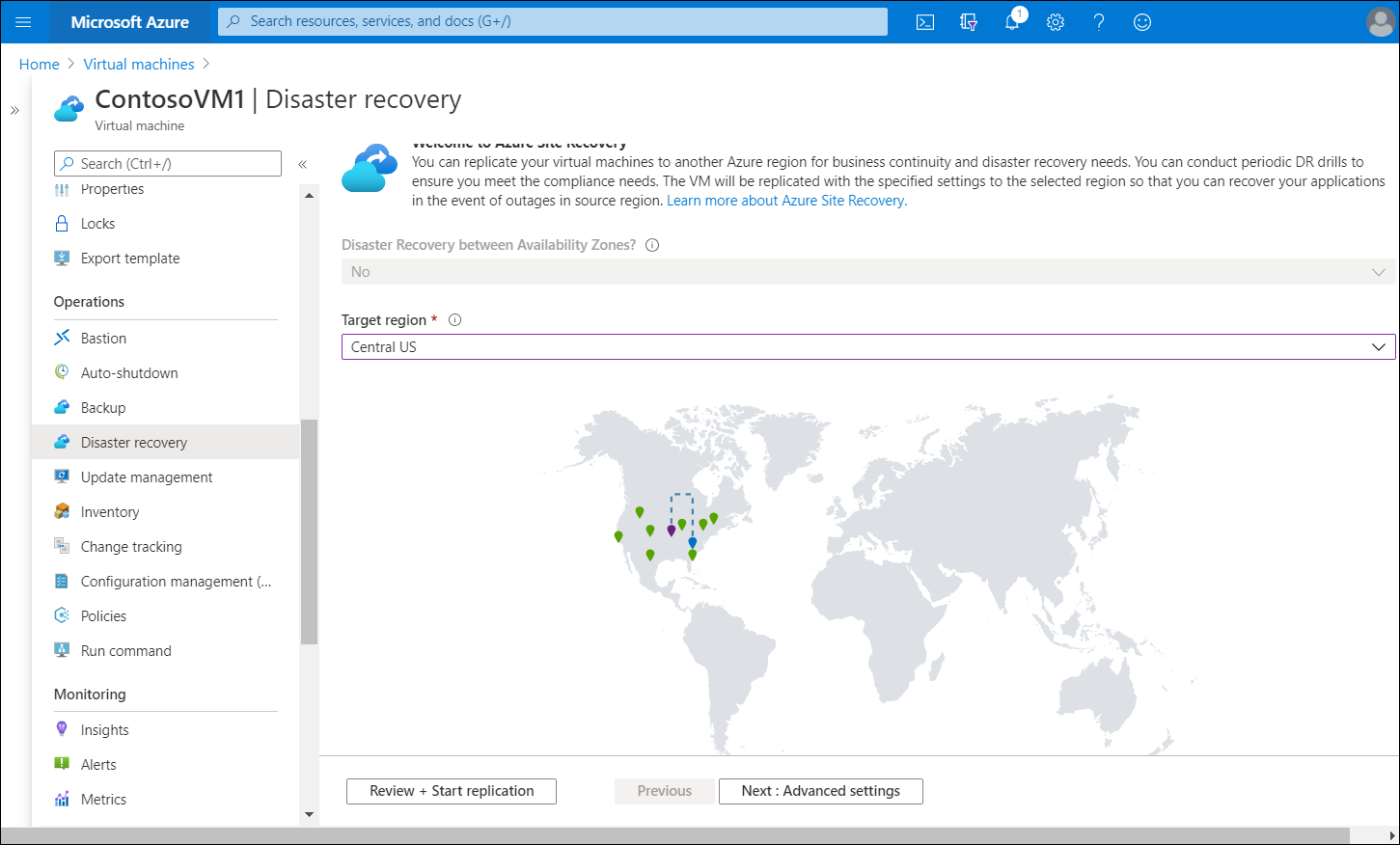
لمراجعة إعدادات النسخ المتماثل، حدد Review + Start replication. إذا كنت بحاجة إلى تغيير أي إعدادات افتراضية، فحدد Next: Advanced settings.
لبدء المهمة التي تمكن النسخ المتماثل للجهاز الظاهري، حدد بدء النسخ المتماثل.
التحقق من الإعدادات
بعد انتهاء مهمة النسخ المتماثل يمكنك التحقق من حالة النسخ المتماثل وتعديل إعدادات النسخ المتماثل ثم اختبار التوزيع باستخدام الخطوات التالية:
- في قائمة مدخل Microsoft Azure، حدد الأجهزة الظاهرية، ثم حدد الجهاز الظاهري الذي نسخته نسخا متماثلا.
- في Operations، حدد Disaster recovery.
- لعرض تفاصيل النسخ المتماثل من Overview، حدد Essentials. تتوفر المزيد من التفاصيل في Health and status، والاستعداد لتجاوز الفشل، وخريطة عرض البنية الأساسية.
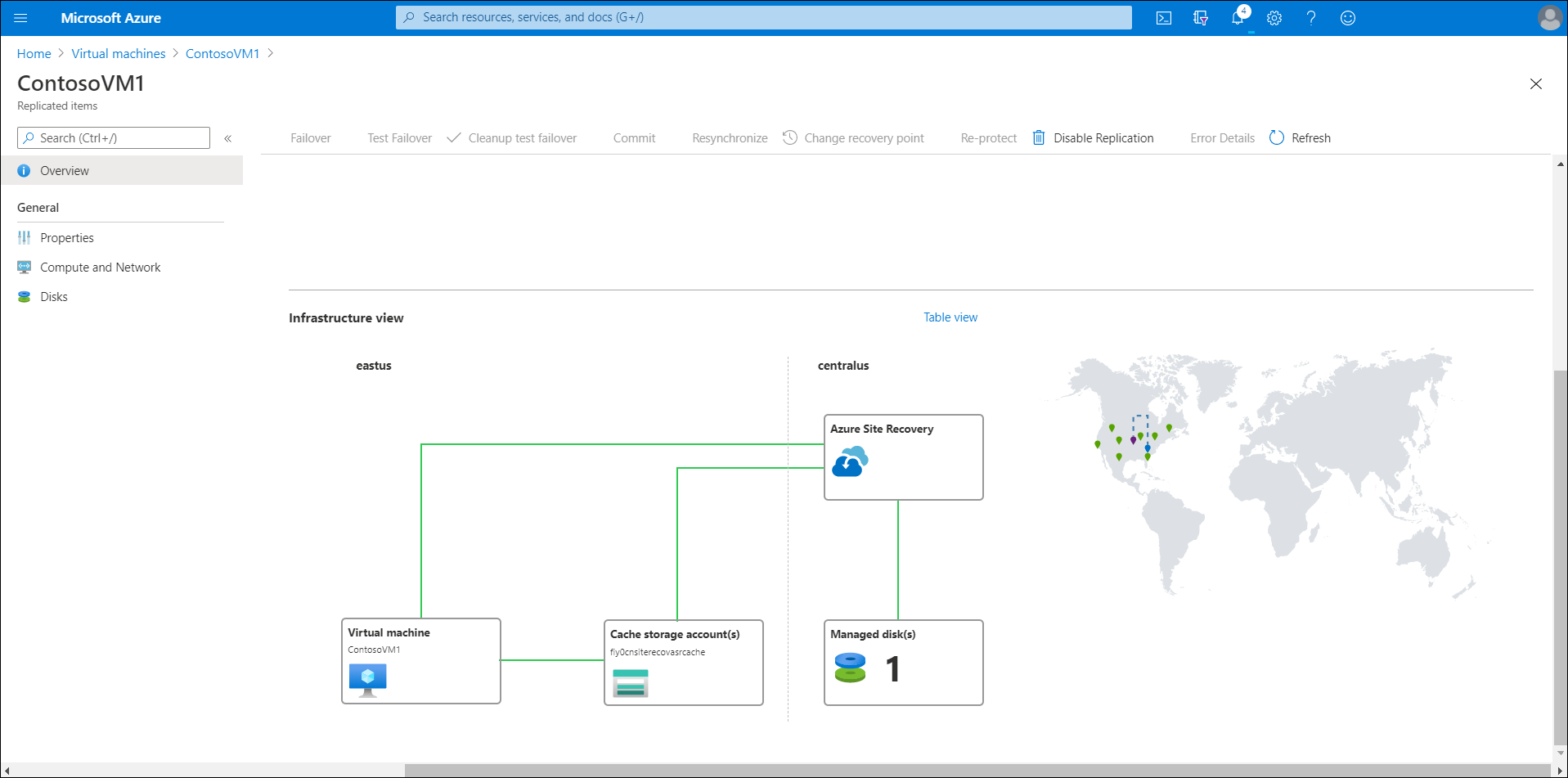
تجربة
إذا كنت ترغب في تنفيذ بعض المهام الموضحة في الوحدات السابقة، استخدم الروابط التالية للوصول إلى التمارين الموثقة في Learn portal.
تمرين - إعداد التعافي من الكوارث باستخدام Azure Site Recovery
تمرين - تجاوز الفشل وإرجاع الموارد باستخدام Azure Site Recovery
لإكمال هذه التدريبات، احصل على اشتراك Azure تجريبي مجاني. بعد إكمال التمارين، قم بإزالة أي مجموعات موارد قمت بإنشائها.